登录
- 微信登录
- 手机号登录
微信扫码关注“汇帮科技”快速登录
Loading...
点击刷新
请在微信【汇帮科技】内点击授权
300秒后二维码将过期
二维码已过期,点击刷新获取新二维码
登录
登录
其他登录方式
来源:汇帮科技 修改日期:2025-11-27 10:00

 官方正版
官方正版 纯净安全
纯净安全
在日常工作和学习中,我们经常需要处理文件格式转换的问题,尤其是将PPT转为PDF。这种转换能确保文件在不同设备上显示一致,避免排版错乱或字体丢失。PDF格式还能保护原始内容不被随意修改,适合分享和存档。下面,我们将详细介绍多种转换方法,并解答常见问题。
软件名称:汇帮PDF转换器
下载地址:https://www.huibang168.com/download/Lfk5KXGSo9wC
汇帮PDF转换器是一款功能强大的本地工具,操作简单,转换速度快。它支持批量处理,无需联网,能有效保护文件隐私,避免内容泄露。以下是具体步骤:
步骤一:下载并打开软件,在主界面选择“PPT文件操作”功能。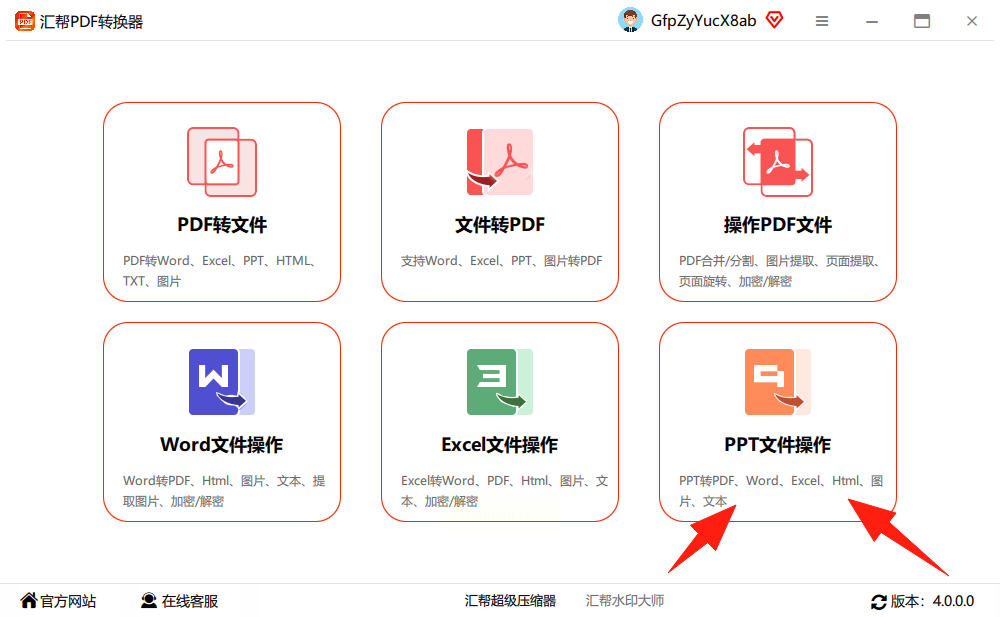
步骤二:进入操作页面后,左侧选择需要的转换类型,右侧点击上传PPT文件,可一次添加多个文件。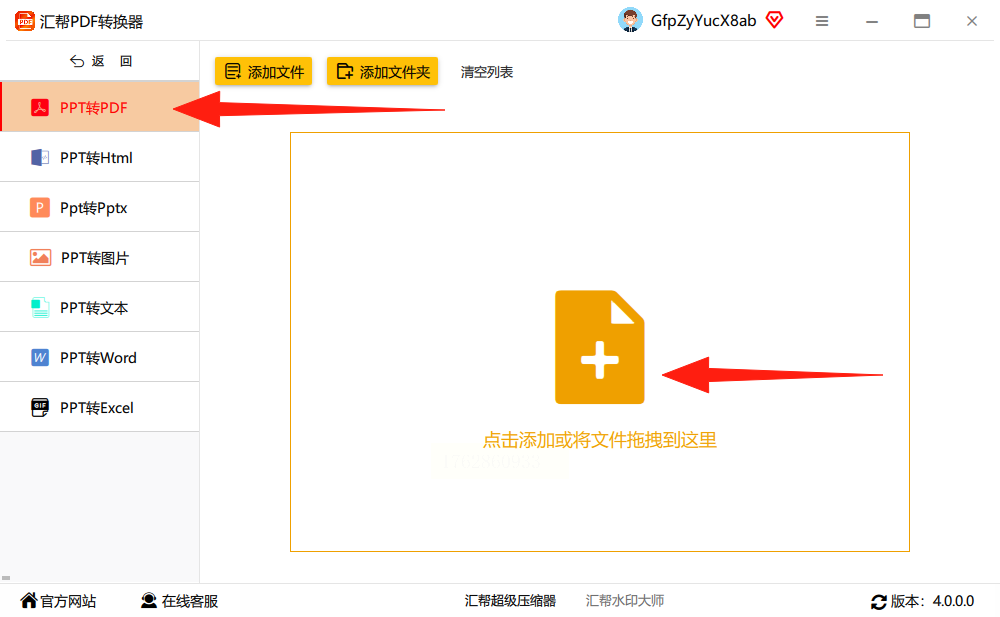
步骤三:文件上传后,在下方设置保存路径,默认位置为桌面,用户可自定义文件夹。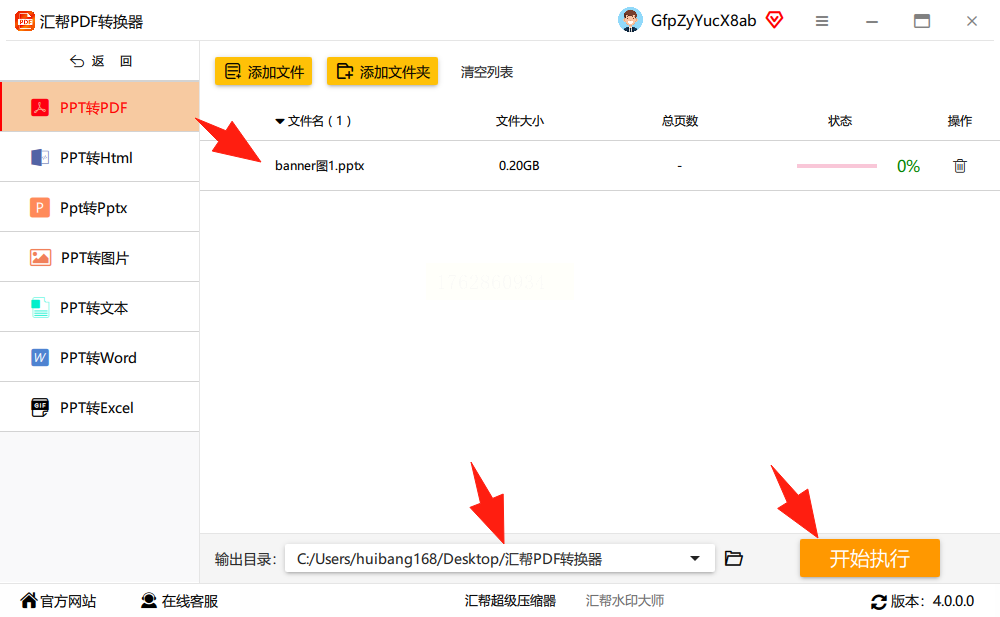
步骤四:点击“开始执行”按钮,软件自动处理转换,完成后会生成新PDF文件,原文件保持不变。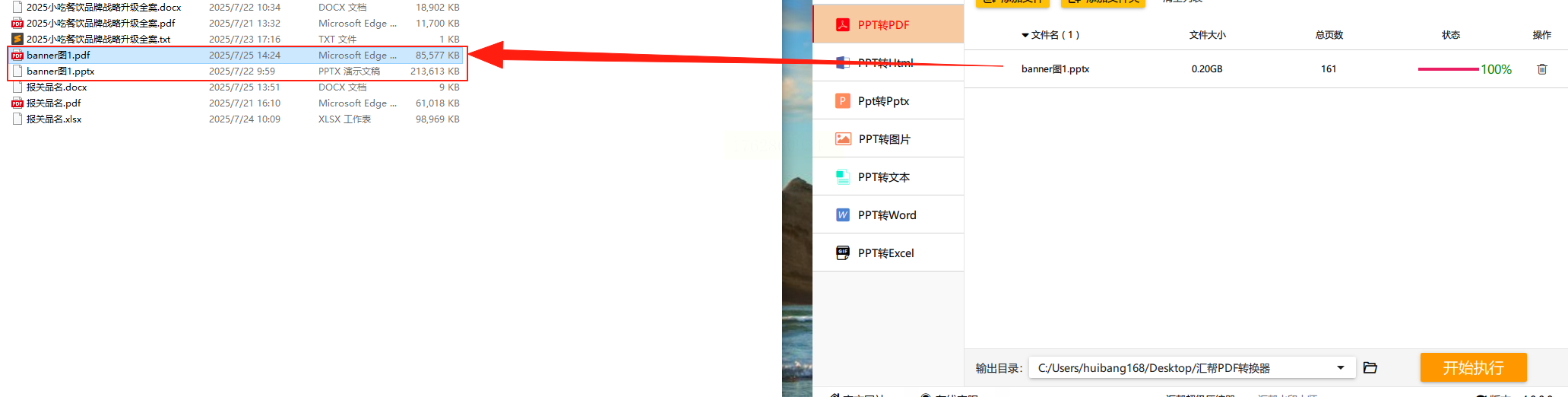
整个流程无需复杂设置,转换后的文件能完美保留原始排版和图片质量。软件在本地运行,所有数据不经过网络,安全可靠,无需担心隐私泄露。
虚拟打印机是系统自带功能,适用于单文件转换。
步骤一:打开PPT文件,点击菜单栏的“文件”选项。
步骤二:选择“打印”功能,在打印机列表中找到“Microsoft Print to PDF”。
步骤三:点击“打印”按钮,设置文件名和保存位置即可生成PDF。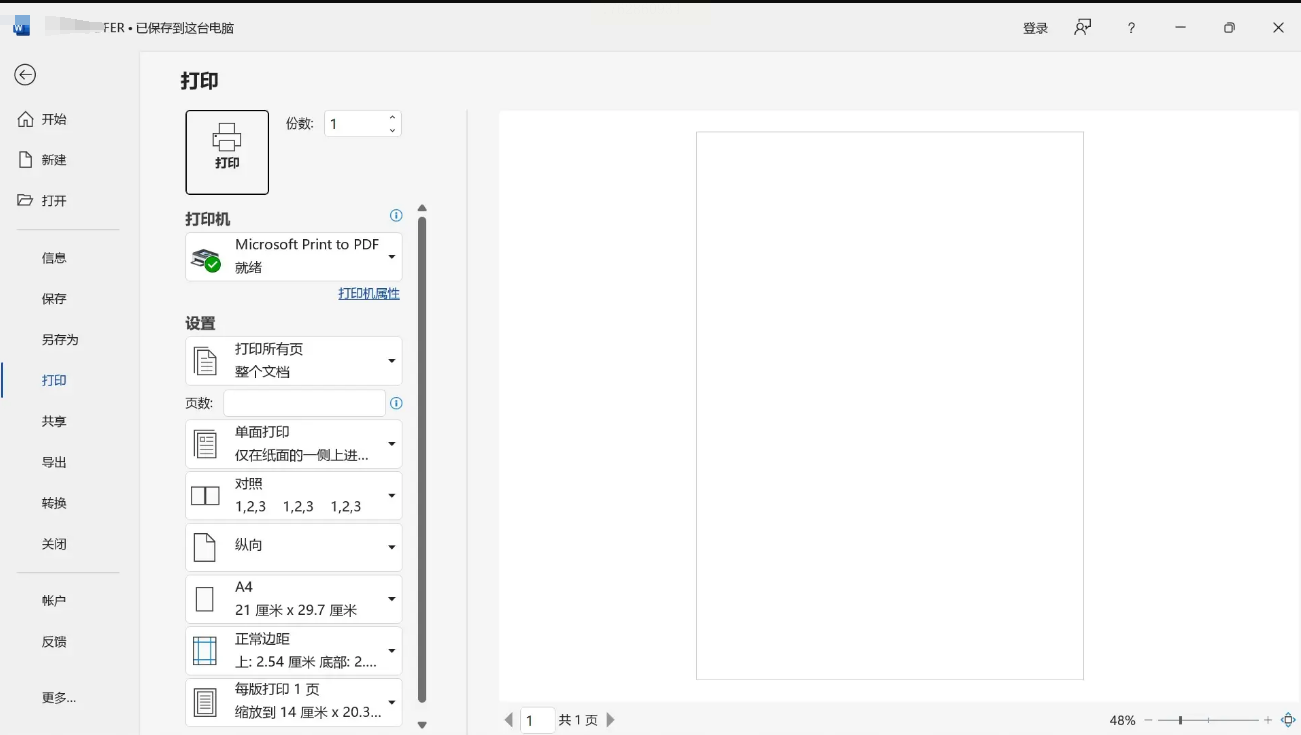
这种方法简单快捷,但无法批量处理,且依赖系统版本。
这款软件专为Mac用户设计,支持多种格式转换。
步骤一:下载安装软件,打开后拖入PPT文件或通过“+”按钮添加。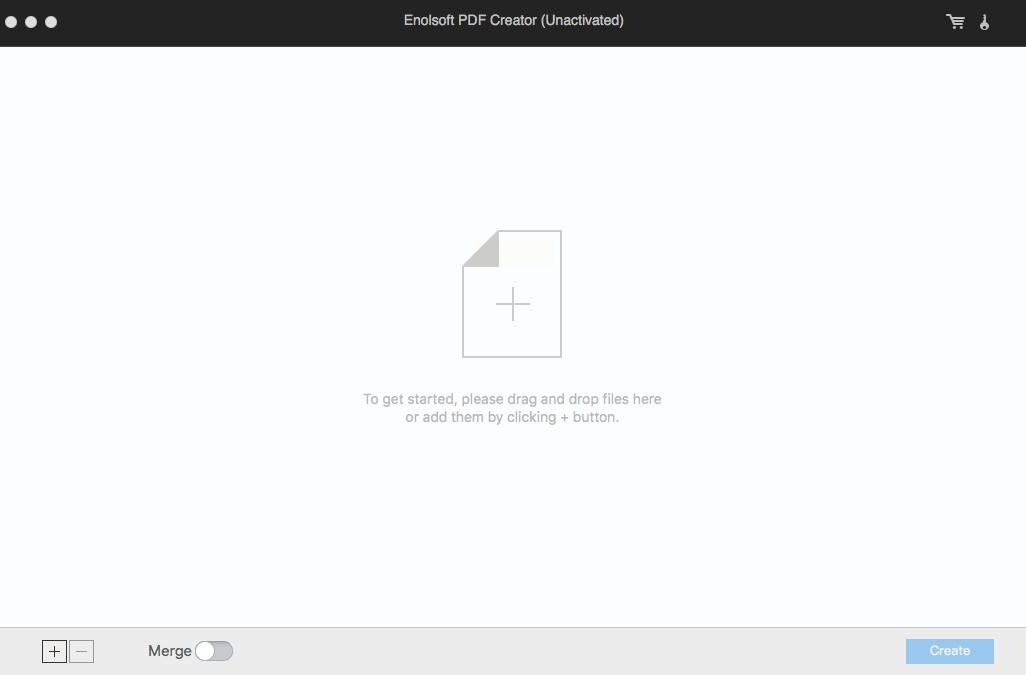
步骤二:点击齿轮图标设置页面大小和质量,选择输出文件夹。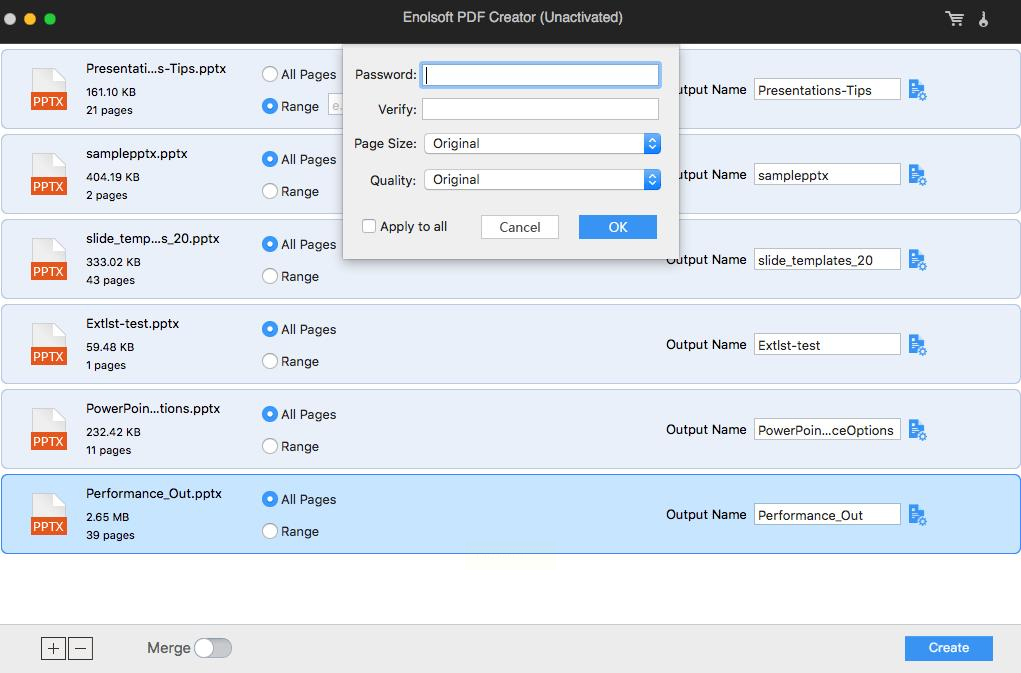
步骤三:点击“Create”按钮开始转换,完成后自动保存。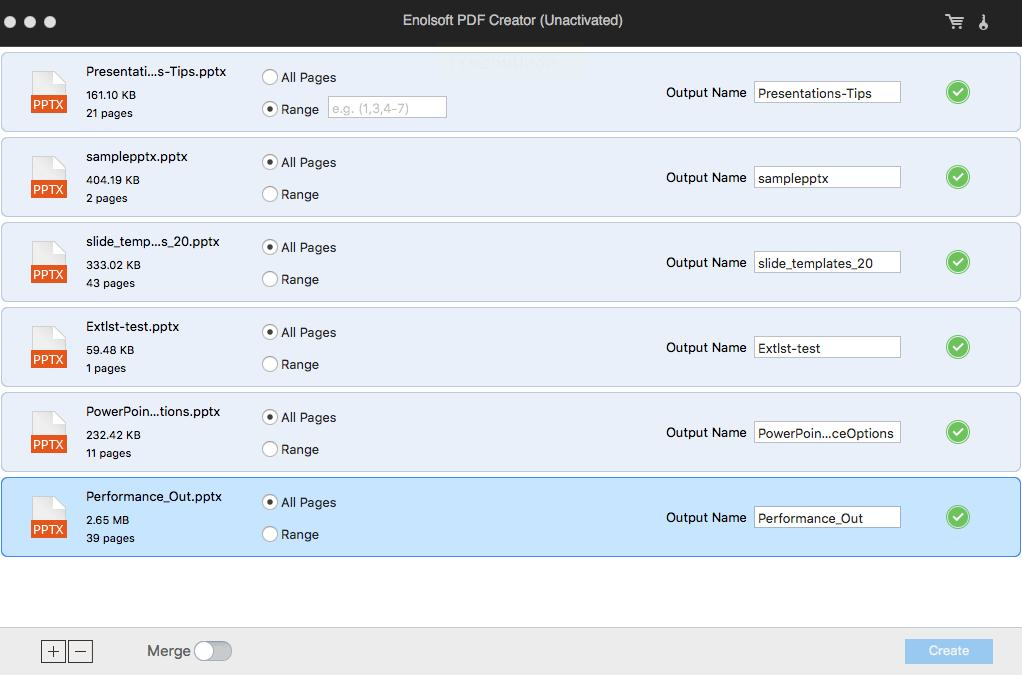
软件界面直观,适合Mac系统,但仅限单平台使用。
这是一个免费在线转换网站,支持PPT、Word等格式。
步骤一:访问网站,点击“Choose file”上传PPT文件。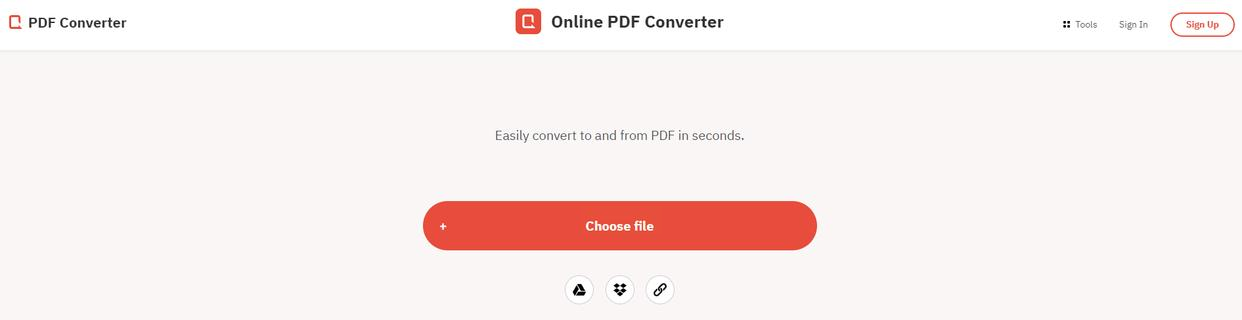
步骤二:上传后系统自动转换,完成后点击“Download”下载PDF。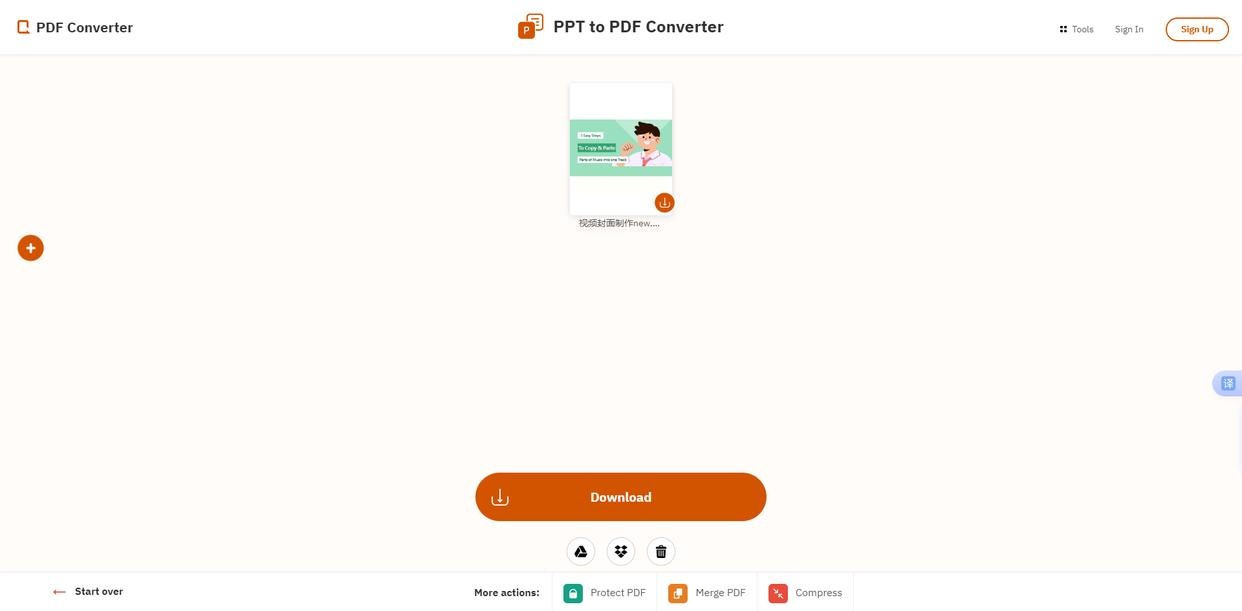
在线工具无需安装,但需要稳定网络,且大文件可能上传缓慢。
用Office软件直接转换,适合单个文件处理。
步骤一:用Office打开PPT,点击“文件”菜单。
步骤二:选择“另存为”或“其他格式”,在文件类型中选PDF。
步骤三:点击“保存”完成转换。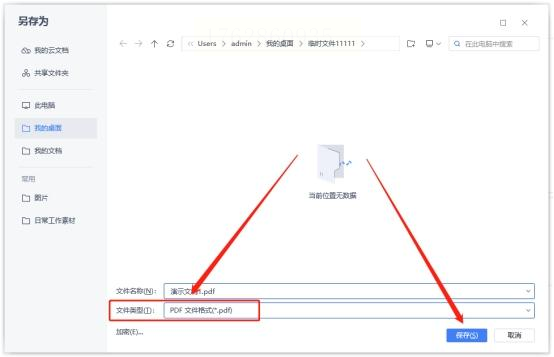
方法简单,但依赖Office版本,批量操作效率低。
PowerPoint内置导出功能,能快速生成PDF。
步骤一:打开PPT文件,点击“文件”选项。
步骤二:选择“导出”或“另存为”,在格式中选PDF。
步骤三:设置保存路径,点击“保存”即可。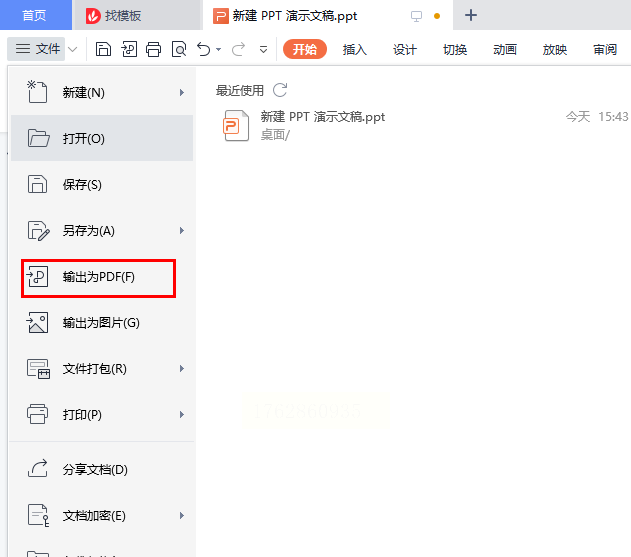
适合常用Office的用户,但无法处理多个文件同时转换。
在线工具支持多种文档转换,无需注册。
步骤一:访问网站,点击“Choose Files”添加PPT文件。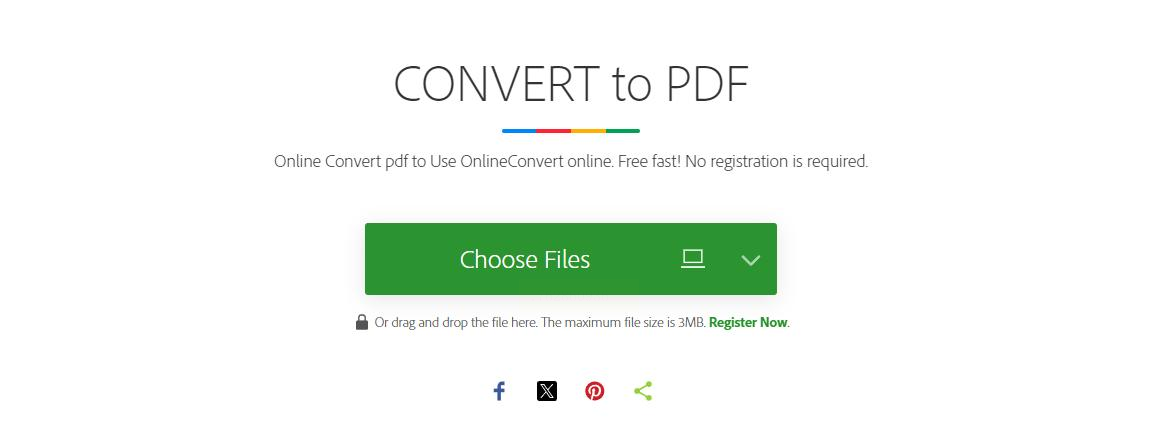
步骤二:在格式选项中选择PDF,点击“Convert”开始转换。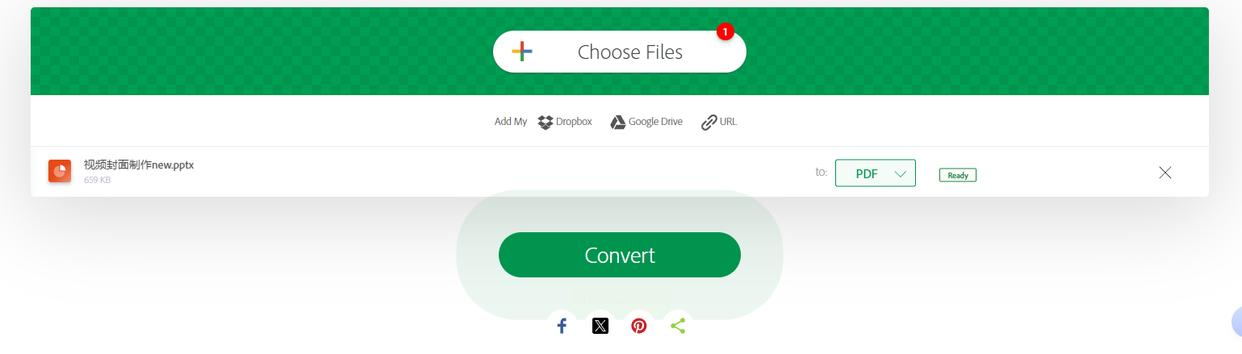
步骤三:转换完成后下载文件。
方便快捷,但需注意文件大小限制和网络稳定性。
通过以上方法,PPT转PDF变得简单高效。掌握这些技巧能大幅提升工作效率,减少格式问题带来的困扰。希望本教程能为你提供实用参考,轻松应对文件转换任务。
如果想要深入了解我们的产品,请到 汇帮科技官网 中了解更多产品信息!
没有找到您需要的答案?
不着急,我们有专业的在线客服为您解答!

请扫描客服二维码